Etter at du har installert Microsoft Office 365 på Windows 10, må du logge på Microsoft-kontoen din for å aktivere produktet. Men hvis du ser en feilmelding som sier Beklager, vi har noen midlertidige serverproblemer etter å ha klikket på “Logg på” -knappen. Selv om det vanligvis er et midlertidig problem, kan du følge disse feilsøkingsforslagene hvis det blir lenge.
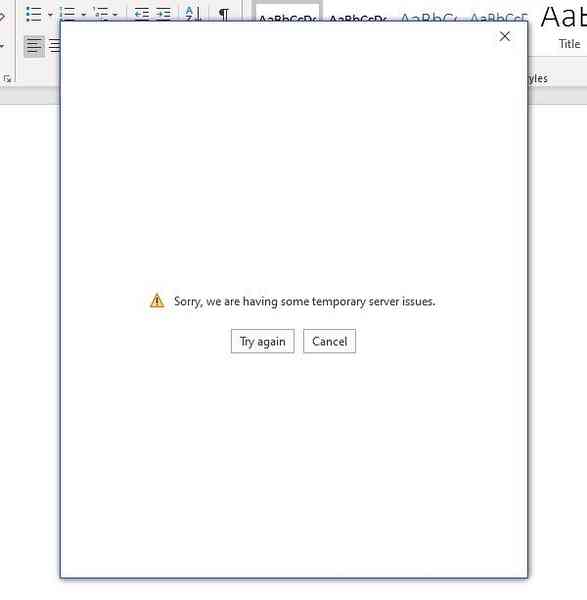
Beklager, vi har noen midlertidige serverproblemer - Office 365
Det er mange grunner til at dette problemet kan oppstå på datamaskinen din, og noen av dem er nevnt nedenfor-
- Du har ikke internettforbindelse.
- Internett-innstillingene dine blir ødelagt helt.
- Interne filer fra Microsoft Office er ødelagt på grunn av angrep av skadelig programvare.
For å løse Office 365-aktiveringsproblemet på Windows 10, følg disse trinnene-
- Bekreft internettforbindelse
- Tilbakestill Internet Explorer-innstillingene
- Reparasjonskontor
- Kjør Microsoft Support and Recovery Assistant
- Deaktiver totrinnsbekreftelse i Microsoft-konto.
1] Bekreft internettforbindelse
For å aktivere Office 365, må du koble til en aktiv internettforbindelse. Ellers kan du ikke logge på Microsoft-kontoen din og aktivere produktet. Selv om du er koblet til et Wi-Fi-nettverk eller en Ethernet-tilkobling, anbefales det å sjekke om kilden har gyldig internett eller ikke.
2] Tilbakestill Internet Explorer-innstillingene
Hvis Internet Explorer-innstillingene dine blir ødelagt, og den ikke kobler til internett, kan du få dette problemet mens du aktiverer Office 365 på Windows 10. Derfor er det et kjent triks å kvitte seg med aktiveringsproblemet ved å tilbakestille IEs innstillinger.
For å komme i gang, søk etter “internettalternativer” i oppgavelinjens søkefelt og åpne det respektive resultatet. Bytt deretter til Avansert og klikk på Nullstille knapp.
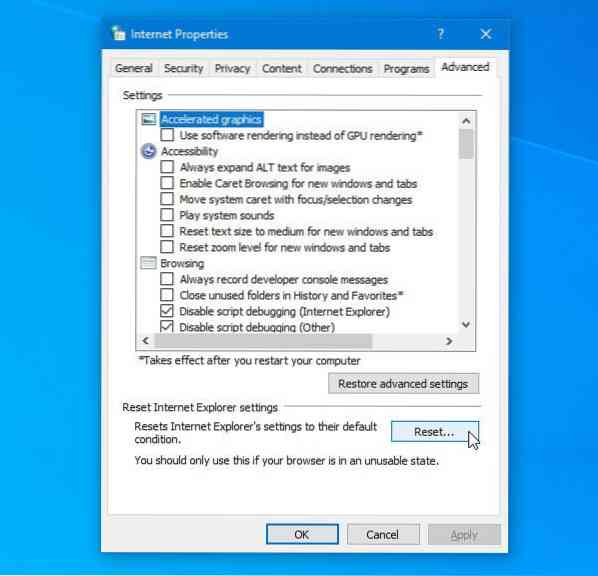
Når du er ferdig, må du starte datamaskinen på nytt og sjekke om du kan logge på Microsoft-kontoen din i Office-apper eller ikke.
3] Reparasjonskontor
Hvis et virus angrep datamaskinen din i det siste, er det en sjanse for at det ødelegger Office-installasjonen. I et slikt øyeblikk bør du prøve å reparere Office-installasjonen. For å gjøre dette, åpne Kontrollpanel først og gå til Avinstaller et program under Programmer Meny.
Velg deretter Microsoft Office-installasjonen fra listen og klikk på Endring knapp. Det skal åpne et vindu der du kan velge enten Rask reparasjon eller Online reparasjon.

Bruk først alternativet Hurtigreparasjon. Hvis det ikke hjelper, må du bruke alternativet Reparasjon på nettet og følge alle instruksjonene på skjermen.
4] Kjør Microsoft Support and Recovery Assistant
Microsoft Support and Recovery Assistant er et offisielt verktøy som gjenkjenner og løser alle aktiveringsrelaterte problemer. Last ned verktøyet, og kjør det på PCen.
5] Deaktiver totrinnsbekreftelse i Microsoft-konto
Det anbefales å aktivere tofaktorautentisering i Microsoft-kontoen for å legge til et sikkerhetslag. Men hvis du får denne feilen, kan du deaktivere totrinnsbekreftelse og prøve å logge på.
Hvis det løser problemet, ikke glem å aktivere tofaktorautentisering på nytt i Microsoft-konto.
Det er alt!

 Phenquestions
Phenquestions


